Загрузите бесплатные онлайн-комиксы с помощью Comics Fetcher

Существует множество сайтов с комиксами, которые обновляются ежедневно. Если вы хотите загрузить все сразу, это можно сделать с помощью Comics Fetcher.
Chromecast — очень доступный способ превратить обычный телевизор в Smart TV. Это устройство за 30 долларов позволяет вам использовать больше возможностей монитора и телевизора без необходимости использования кабельной приставки. Представьте себе, что вы можете транслировать Netflix на свой обычный телевизор с телефона. В первых версиях прошивки Chromecast была небольшая уязвимость, позволявшая разработчикам модифицировать её и использовать таким образом, чтобы обычный компьютер можно было превратить в приёмник Chromecast. Google быстро воспользовалась этой уязвимостью, и теперь разработать подобное приложение невозможно. Хорошая новость заключается в том, что, несмотря на все благие намерения, Google выпустила приложение, позволяющее превратить ваш компьютер в приёмник Chromecast. Оно называется Google Cast for Education и предназначено, в первую очередь, для использования в классе.
Согласно описанию Google Cast for Education, для его запуска требуется учётная запись Google Apps for Education. Во время тестирования мне удалось запустить его как с учётной записью Google Business Apps, так и с обычной учётной записью Gmail.
Скачайте приложение и запустите его. Введите имя устройства, чтобы вы могли его идентифицировать при трансляции, и нажмите «Сохранить». Вы можете изменить имя позже, нажав кнопку «Настройки» в правом верхнем углу.
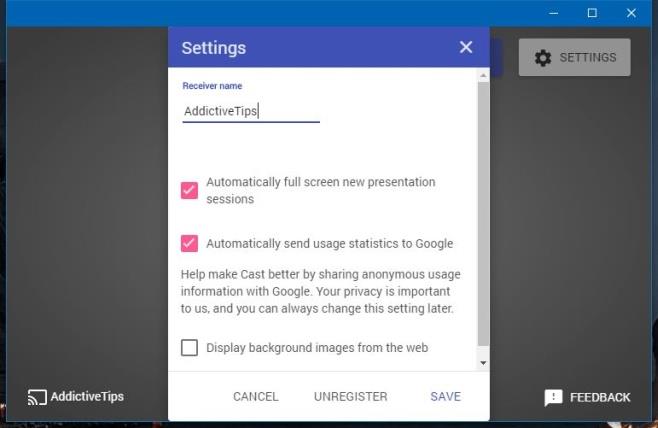
Настройка займет несколько секунд.
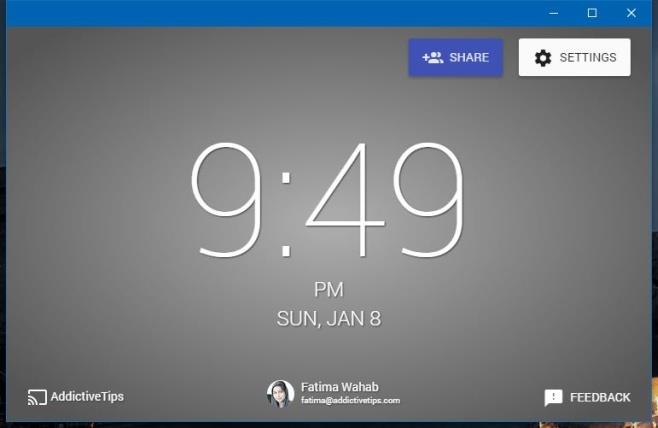
Теперь вы готовы начать трансляцию на этот компьютер с другого компьютера. Откройте Chrome на компьютере, с которого хотите транслировать. Если вы хотите транслировать определённую вкладку, выберите её. Щёлкните правой кнопкой мыши по вкладке и выберите «Транслировать» в контекстном меню. Выберите созданное вами устройство, и трансляция начнётся.
Чтобы транслировать изображение со всего рабочего стола, откройте Chrome, щёлкните правой кнопкой мыши по пустой/новой/любой вкладке и выберите «Транслировать» в контекстном меню. Выберите устройство и нажмите на раскрывающееся меню «Транслировать на».
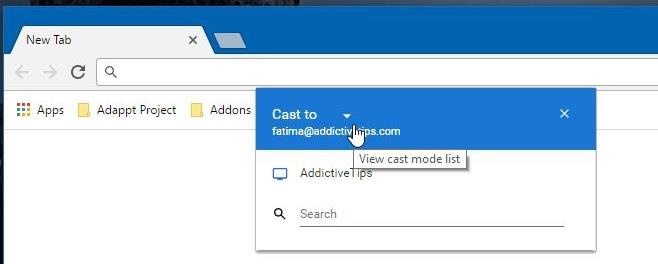
Откроется раскрывающийся список «Выбрать источник», в котором вы сможете транслировать вкладку или весь рабочий стол.
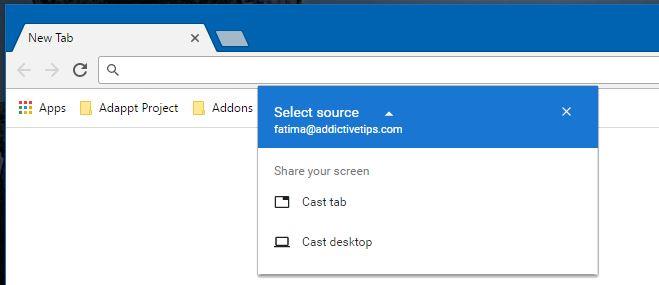
Google планирует использовать приложение в учебных заведениях, но, очевидно, его можно использовать и на работе, а иногда и дома. Если вам нужна помощь или вы хотите узнать, как получить помощь с трансляцией или другими функциями в Windows, наше подробное руководство к вашим услугам. Приложение транслирует довольно хорошо, но иногда возникают задержки.
Установите Google Cast для образования из интернет-магазина Chrome
Существует множество сайтов с комиксами, которые обновляются ежедневно. Если вы хотите загрузить все сразу, это можно сделать с помощью Comics Fetcher.
Эффект прозрачного стекла в Windows 7 выглядит очень красиво и, без сомнения, добавляет изюминку в красоту Windows 7, но с другой стороны, если ваша система
Совместим ли ваш ноутбук Dell с Windows 10? Узнайте о рисках и преимуществах обновления в этом подробном руководстве.
Если вы с нетерпением ждете Windows 10 (дата выхода назначена на 29 июля 2015 года), то, вероятно, вы пытаетесь быть в курсе последних новостей о новой ОС.
Spy Screen — это небольшая утилита, которая незаметно отслеживает все действия пользователя на компьютере. Каждые 9 секунд она делает снимок экрана.
Вот умный способ включить сигнализацию в случае, если кто-то отключит USB-накопитель, iPhone, iPod, внешний жесткий диск или любое другое устройство, подключенное к вашему компьютеру.
Файлы FLV — отличный и популярный способ распространения видео в интернете, но ключевым элементом в них являются метаданные. Полезность этих данных трудно оценить.
Википедия — источник информации номер один для многих пользователей, ведь она — открытая вики-энциклопедия. Она, вероятно, намного превзошла знаменитую
Узнайте, как автоматически принимать входящие звонки в Skype. Включите функцию автоответа всего за несколько простых шагов и сэкономьте время.
Вместо того, чтобы использовать несколько инструментов для загрузки и последующего воспроизведения флеш-игр в офлайн-режиме, мы будем использовать недавно упомянутый Flash Video & Game Recorder.








